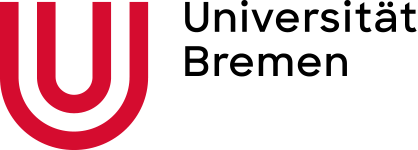Entscheidungshilfe zur Auswahl Digitaler Werkzeuge
Die folgenden Fragen sollen Ihnen helfen, das für Ihre Veranstaltung passende Setting und die dafür passenden Werkzeuge auszuw?hlen. Beantworten Sie eine Frage mit Nein, gehen Sie zum n?chsten Punkt weiter. Jedes Setting kann Elemente der vorherigen Schritte beinhalten (z.B. Screencasts + Dokumentbearbeitung + ?bungsfragen).
Beachten Sie, dass mit jedem Schritt die technischen Anforderungen sowohl für Sie als auch für Ihre Studierenden in Hinsicht auf Hardwareausstattung und Internetverbindung (Datenvolumen, Verbindungsgeschwindigkeit) steigen.
Basiert Ihre Veranstaltung im Wesentlichen auf der Rezeption und Erstellung von Dokumenten und Dateien wie Skripte, Foliens?tze, Literatur, studentische Texte und Lernmodule sowie auf der Reflexion der Inhalte (z.B. über die Bearbeitung korrespondierender ?bungsfragen)?
JA: In Stud.IP steht Ihnen eine Vielzahl von Werkzeugen zum Dokumentenaustausch (Dateibereich, auch für Gruppenarbeit) und zur Erstellung von Texten (Etherpads, Wiki) zur Verfügung. Ihre 澳门皇冠_皇冠足球比分-劲爆体育 sind hier bereits angelegt und mit den wichtigsten Funktionen bestückt. ?ber den Reiter Mehr… in einer Veranstaltung k?nnen vielf?ltige weitere Funktionen hinzugefügt werden, z.B. regelm??ige ?bungsaufgaben über DoIT! oder ILIAS-Tests. ?ber den EduWork-Builder k?nnen komplexe Lehrneinheiten mit einer Vielzahl an Medien (Text, Bilder, Video, Audio), ?bungsaufgaben zur Selbstkontrolle mit direktem Feedback, Evaluations- bzw. Rückmeldungsm?glichkeiten modelliert werden (für Fortgeschrittene).
NEIN: In meiner Veranstaltung müssen zus?tzlich Inhalte pr?sentiert und dabei erl?utert werden ? Punkt 2
JA: Sie haben bereits aus früheren Semestern Screencasts, Erkl?rvideos oder Vorlesungsaufzeichnungen zur Verfügung? Sie finden in den OER-Repositories oder auf MOOC-Plattformen wie OnCampus, Coursera und edX Kurse oder einzelne Elemente, die für Ihre Veranstaltung genutzt werden k?nnen? Super! Machen Sie sich das zunutze und verlinken eigene Aufzeichnungen (z.B. Mobile Lecture über die entsprechende Schnittstelle in Stud.IP) oder Materialien Dritter (über die Freie Informationsseite in Stud.IP) und nutzen die vielf?ltigen Stud.IP-Werkzeuge, um Aufgaben zur Reflexion und Vertiefung der Inhalte zu stellen (z.B. ?bungsfragen in DoIT!, Rechercheauftr?ge, Webquests, gemeinsame Informationssammlung im Wiki, Aufbau einer FAQ-Sammlung im Forum …)
NEIN: Es müssen eigene Aufzeichnungen produziert werden.? Punkt 3
JA: Für die Audioaufnahme zur Produktion von Podcasts gibt es eine Vielzahl von Werkzeugen sowohl für Mobilger?te als auch für PCs. Wir empfehlen das freie Werkzeug Audacity, da dieses nach der Aufnahme umfangreiche Bearbeitungsm?glichkeiten (Schnitt, Tonoptimierung) bietet. Oft reicht aber auch der mit dem Betriebssystem mitgelieferte Sprachrekorder oder das Smartphone. Die Audioaufnahmen sollten in kurze thematische Einheiten (5-10 Minuten) aufgeteilt, mit einem sprechenden Namen versehen (z.B. 001-Genetik-Einführung#1.mp3) und (wichtig) als mp3-Datei gespeichert/exportiert werden. Achten Sie auf eine m?glichst geringe Dateigr??e bei noch zufriedenstellender Tonqualit?t. Die Aufnahme kann in Stud.IP im Dateibereich der Veranstaltung bereitgestellt werden (z.B. als Playlist in einem Themenordner) und dort von den Studieren direkt abgespielt werden! Viele Infos zur Produktion von Podcasts bietet die Universit?t Halle.
NEIN: Zus?tzlich zum Audiokommentar sind auch visuelle Pr?sentationen (z.B. Folien) notwendig ? Punkt 4
JA: Für die Aufnahme des Bildschirms und eines Audiokommentars, sogenannte Screencasts, gibt es eine Vielzahl von webbasierten Systemen und Softwarewerkzeugen. Einige dieser Werkzeuge erlauben zus?tzlich auch die Integration des Webcam-Bildes Ihrer Person. Wir empfehlen die Nutzung von Opencast Studio ohne zus?tzliche Webcam-Aufnahme, da dieses Websystem sehr einfach zu bedienen ist und keine Softwareinstallation erfordert. Die damit produzierten Videos sollten in Stud.IP über das opencast-PlugIn als Streaming Video in der Veranstaltung bereitgestellt werden (Achtung: Der Dateibereich und der Videomanager sind für gro?e Dateien ungeeignet!). Nicht komprimierte Videodateien sind oft sehr gro? und k?nnen bei einfachen DSL-Anschlüssen zu extrem langen Uploadzeiten führen. Komprimieren Sie ihre Datei z.B. mit dem Werkzeug Handbrake. Allgemeine Tipps zur Produktion von Screencasts finden sich u.a. im Blog der Bundeszentrale für politische Bildung und bei Hochschuldidaktik online.
Alternative Produkte sind u.a. OBS-Studio, die Pr?sentationsaufzeichnung mittels Powerpoint (Anleitungen: Universit?t G?ttingen, VCRP), die Aufzeichnungsfunktion auf MAC-Computern (Apple-Support, Anleitung VCRP für Quicktime), freie Software wie Camstudio und kommerzielle Produkte wie Camtasia. Für Camtasia, das gleichzeitig auch ein sehr gutes Schnittprogramm ist und umfangreiche Bearbeitungsm?glichkeiten bietet, liegen wenige Lizenzen im ZMML und in einigen Fachbereichen vor.
Für die Videobearbeitung gibt es eine Vielzahl an Produkten. Für den Computer sind dies z.B. Shotcut (Download) oder der alte, aber sehr einfach zu bedienende Windows Movie Maker (Download); für das Smartphone bzw. Tablet z.B. iMovie (für iOS) oder VLLO (für Android, für iOS).
澳门皇冠_皇冠足球比分-劲爆体育 zur Produktion, Bearbeitung und Bereitstellung audiovisueller Medien
NEIN: Für die Pr?sentation ist die gleichzeitige Kommunikation mit den Studierenden (Zwei-Wege-Kommunikation unerl?sslich ? Punkt 5
Ja: Die Universit?t stellt für alle Universit?tsangeh?rigen Zoom-Lizenzen bereit. Zoom ist ein auf amerikanischen Servern gehostetes Cloud-System für Videokonferenzen, das sich insbesondere durch Stabilit?t und Performanz auch bei hohen Teilnehmerzahlen auszeichnet. Es bietet neben dem Videoconferencing einen parallelen Chat, dasTeilen des Bildschirms (für Pr?sentationen) und Moderationsfunktionen, Gruppenfunktionen (Break-Out-Rooms).
Informationen zu Zoom und weiteren an der Universit?t Bremen genutzten Videokonferenz-Systemen (u.a. BigBlueButton, StarLeaf) finden Sie auf den Seiten der Medienstelle.
Zoom und die ZMML-Installation von BigBlueButton k?nnen über entsprechende PlugIns auch direkt in der betreffenden Stud.IP-Veranstaltung verwaltet und aufgerufen werden.
ZOOM-Nutzung via Stud.IP | BigBlueButton via Stud.IP
Nein: Für den Austausch und die Arbeit mit den Studierenden ist auch ein Zusammentreffen in Pr?senz erforderlich (z.B. Laborpraktika) ? Punkt 6
Hybride Lehrformate sind definiert als Setting, bei der einer Teilgruppe der Veranstaltung alternativ zum Pr?senztermin eine online-Teilnahme erm?glicht wird. Sie lassen sich nach dem Ma? an Pr?senz und Synchronit?t einteilen.